Die Mac Shortcuts-App ist ein leistungsstarkes Tool zum Ausführen von Makros. Mit einem Klick kann die macOS Shortcuts-App Aufgaben erledigen, die sonst Stunden dauern würden. Möchten Sie Zeit sparen und sich auf die Arbeit auf einem MacBook oder iMac konzentrieren? Lesen Sie diese ultimative Anleitung zur Shortcuts-App für Mac weiter!
Wir leben jetzt im Zeitalter der digitalen Automatisierung. Heutzutage dient Ihr MacBook oder iMac nicht nur zum Programmieren, Erstellen von Dokumenten oder zum Anschauen von Fernsehsendungen Netflix. Außerdem sind die Zeiten vorbei, in denen Sie auf einem macOS alles selbst erledigen müssen, indem Sie stundenlang vor dem Bildschirm sitzen.
Mit der Entwicklung von Künstliche Intelligenz (KI), Machine Learning (ML), Apple Neural Engine (ANE), If This Then That (IFTTT) und Conditional Statements kann Ihr Mac Apps ausführen, Aufgaben erledigen und selbst einen Bericht senden.
Alles, was Sie tun müssen, ist die Verwendung der Shortcuts für Mac-App zu lernen, indem Sie diesen Artikel bis zum Ende lesen.
Was ist die Mac Shortcuts App?
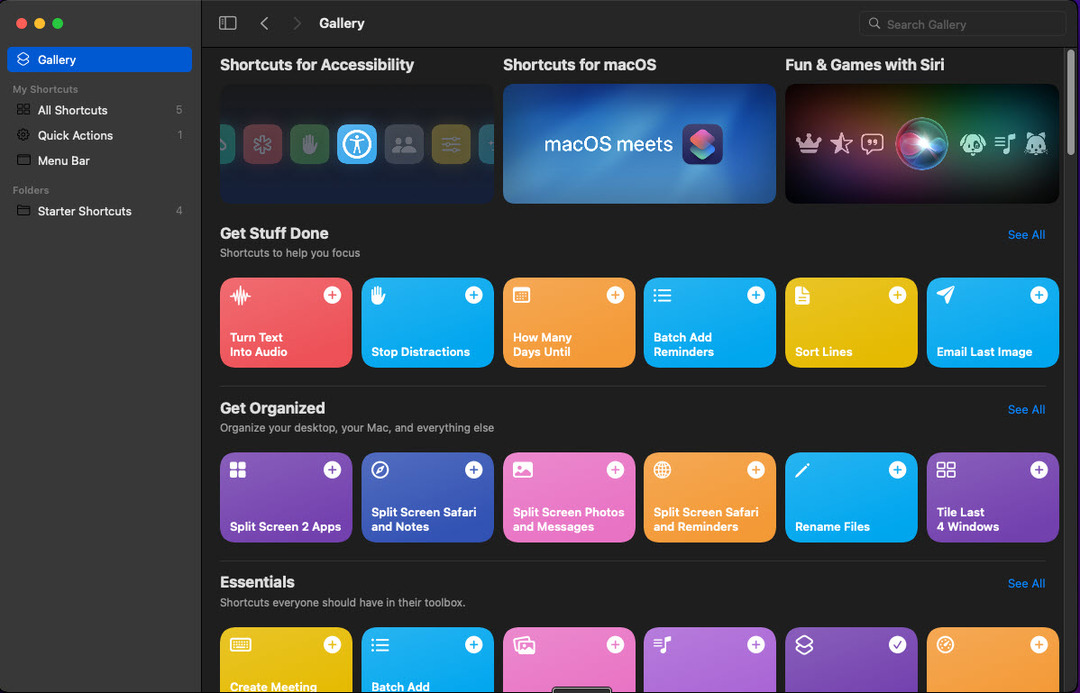
Die Apple Shortcuts App oder MacBook Shortcuts App ist eine Automatisierungssoftware, die auf vielen Apple-Geräten wie iPhone, iPad, MacBook, iMac, MacBook Air usw. verfügbar ist. Die App wird als integrierte Software mit der macOS Monterey Edition geliefert.
Die App ist auch als Out-of-the-Box-Erlebnis für iOS 14- und iPadOS 14-Edition-kompatible Geräte verfügbar.
Es ermöglicht Ihnen, vorkonfigurierte Kurzbefehle aus einer Kurzbefehl-Galerie zu verwenden oder benutzerdefinierte Kurzbefehle zu erstellen. Diese Shortcuts sind nichts anderes als Sequenzen von Aktionen, die Sie durch visuelles Codieren in der Mac Shortcuts-App erstellen.
Die Erfahrung ist genauso wie das Erstellen und Ausführen von Makros in Microsoft Excel oder Google Tabellen.
Sobald Sie das visuelle Programm zum Ausführen einer Reihe von Apps in Kaskade und zum Verwenden von Dateien, Ordnern, Dokumenten oder Website-URLs im Pfad erstellt haben, weisen Sie ein App-Symbol zu, um den Code auszuführen. Daher bezeichnen einige Mac-Benutzer es auch als visuellen App-Builder für macOS, iOS und iPadOS.
Sie können auch Tastenkombinationen, Siri-Befehle usw. erstellen, um diese benutzerdefinierten Programme auf Ihrem Mac auszuführen um persönliche oder berufliche Aufgaben schneller abzuschließen und mehr Zeit zum Lesen von Büchern oder zum Entwickeln von Fähigkeiten zu haben Online-Kurse für technische Fähigkeiten.
Wie verwende ich Mac-Verknüpfungen?
Wenn Sie sich fragen, welche Schul-, Arbeits- oder Heimaufgaben Sie mit der macOS Shortcuts-App automatisieren können, dann sind die Möglichkeiten endlos. Sie können fast jede App auf Ihrem Mac zu Shortcuts Actions hinzufügen. Die folgenden sind beispielsweise die beliebtesten Shortcut-Apps, die Sie erstellen oder verwenden können:
- Automatisches Senden einer Datei aus einem bestimmten Ordner an Ihren Kollegen oder Vorgesetzten
- Senden Sie Nachrichten mit Text- oder Social-Messaging-Apps
- Rufen Sie eine bestimmte Nummer zu einer bestimmten Tageszeit an
- Fordern Sie einen Kalenderzeitblock aus dem Kalender Ihres Vorgesetzten an
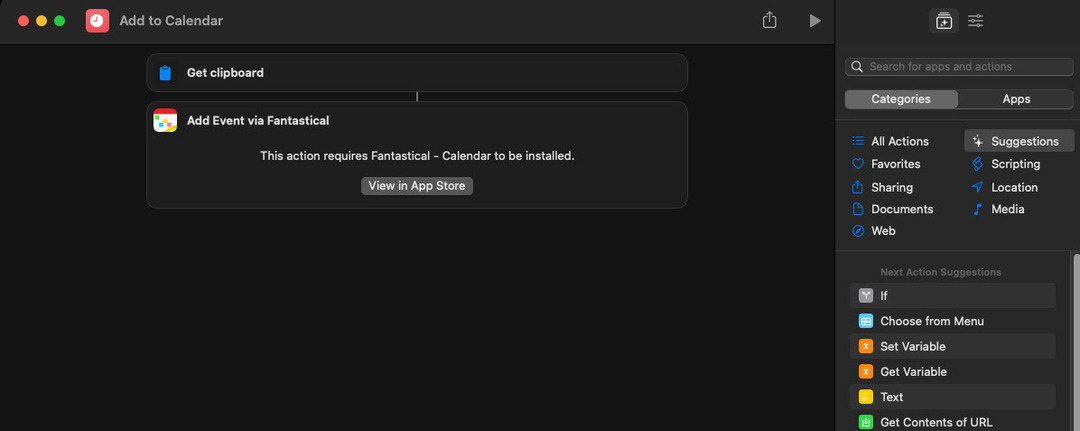
- Starten Sie eine Reihe von Apps, die Sie während des Grafikdesigns verwenden, Programmierung auf Codierungs-Apps, oder Inhaltsschreiben
- Ändern Sie die Farbe Ihrer Apps auf iPad, iPhone oder macOS
Die besten Funktionen der Mac Shortcuts App
Nachfolgend finden Sie die Features und App-Funktionalitäten, die Sie mit der Shortcuts-App für Mac genießen können:
1. Kostenlos für Besitzer von Apple-Geräten
Um die Apple Shortcuts-App zu verwenden, müssen Sie keine monatliche oder einmalige Gebühr zahlen. Laden Sie einfach die App aus dem App Store herunter und genießen Sie die überlegene Automatisierung mit Apple-Siliziumchips (A-Serie und M-Serie).
2. Aufgaben- und Workflow-Automatisierung
Sie können sich wiederholende Aufgaben automatisieren, z. B. das Aktualisieren von Stock-Websites, das Erstellen von Musikwiedergabelisten, das Abspielen von Musiktiteln, Telefonanrufe tätigen, Nachrichten senden und Geräteeinstellungen anpassen, indem Sie vorkonfigurierte oder benutzerdefinierte erstellen Verknüpfungen.
3. Bedingte Aktionen
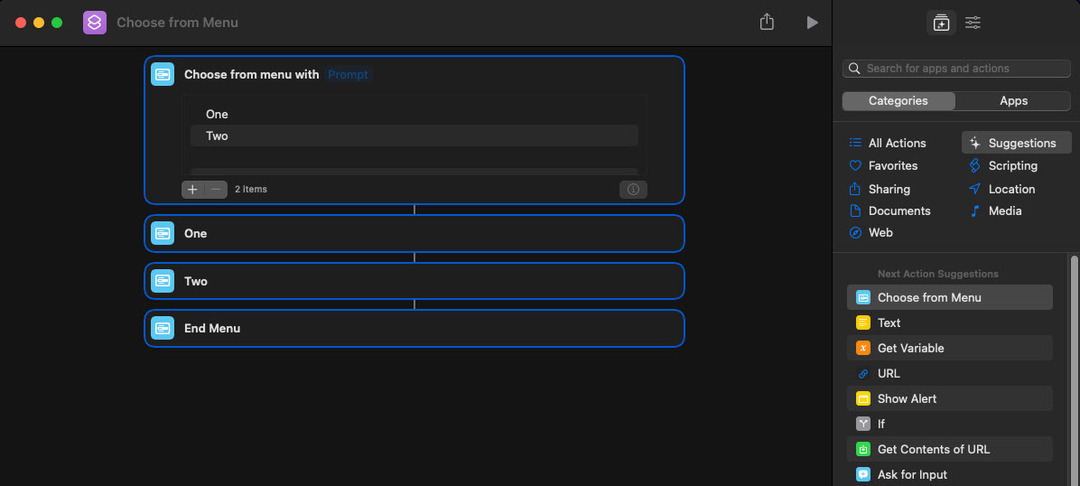
Sie können verschiedene anpassbare Aktionen wie App öffnen, Aus Menü auswählen, Foto aufnehmen, Ergebnis anzeigen usw. verwenden, um leistungsstarke automatisierte Verknüpfungen zu erstellen.
4. Sprachbefehl mit Siri
Sitzen Sie nicht gerne viel vor dem Bildschirm, aber ein dringender Bericht muss an Ihren Projektleiter gesendet werden? Sie können Siri-Befehle verwenden, um den Shortcut zum Senden von Berichten auszuführen, vorausgesetzt, Sie haben ihn bereits erstellt.
5. Shortcut-Bibliothek
Die MacBook Shortcuts-App enthält eine umfangreiche Shortcuts-Bibliothek. Sie können jede beliebige bedingte Programmierung aus dieser Bibliothek kostenlos auswählen und verwenden.
Es ist eine großartige Möglichkeit, die macOS Shortcuts-App zu verwenden, wenn Sie nicht viel Zeit in die Recherche des Workflows investieren möchten, um eine Produktivitätsverknüpfung zu erstellen.
6. App-Integrationen
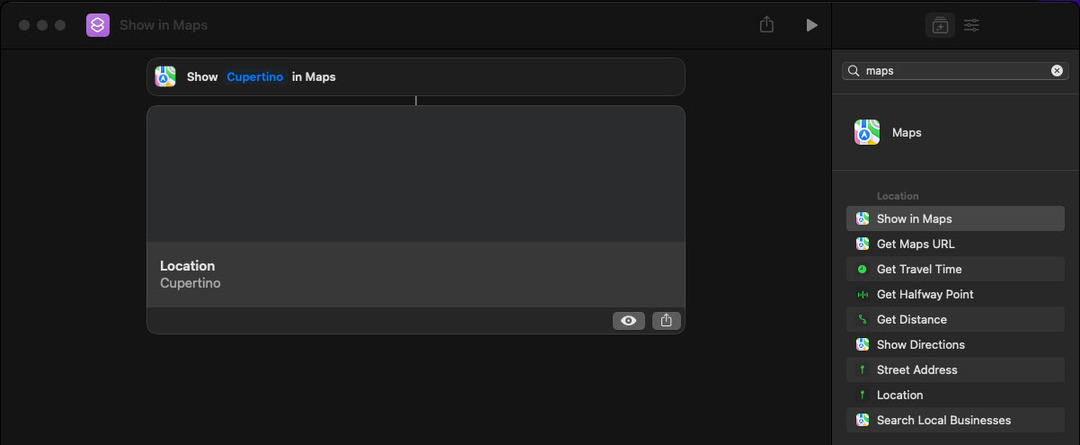
Die Apple Shortcuts-App lässt sich mühelos in viele von Apple entwickelte und Drittanbieter-Apps integrieren. Sie können beispielsweise über Apple-Apps wie Fotos, Mail, Karten, FaceTime, Kalender, Kontakte und vieles mehr auf Dateien, Inhalte und vieles mehr zugreifen. Apple-Nummern, und mehr.
Es unterstützt auch viele beliebte Produktivitäts-Apps wie Evernote, Trello, Asana, Jira, Google Workspace-Apps, Microsoft 365-Apps und mehr.
7. Workflow-Builder
Bisher haben Sie sich nur mit der visuellen bedingten Programmierung beschäftigt, um Apps auszuführen und Dateien auf dem Mac mit der Shortcuts for Mac-App zu manipulieren. Experten, die in den Bereichen Projektmanagement, DevOps, App-Entwicklung, Finanzanalyse usw. arbeiten, verwenden es jedoch für die Erstellung und Ausführung komplexer Workflows.
Seine Fähigkeit, die folgenden Sprachen und Logiken auszuführen oder anzuwenden, ermöglicht eine komplexe Workflow-Programmierung:
- Magische Variablen
- Spezielle Variablen
- Manuelle Variablen
- Aktionen auflisten
- Wählen Sie aus Menüaktion
- Verwenden Sie IF-Bedingungen
- Verwenden Sie Filter- und Suchaktionen
- Eingabeaufforderungen anzeigen
- Endlose Dateieingabeformate wie PDF, JPEG, GIF usw.
- Erhalten Sie, was auf dem Bildschirm angezeigt wird
- Verwenden Sie Web-APIs
- Führen Sie JavaScript auf Websites aus
- Verwenden Sie URL-Schemata
Erste Schritte mit der Shortcuts-App für Mac
Das Wichtigste zuerst: Wenn Sie macOS Monterey oder höher verwenden, haben Sie die App bereits. Gehen Sie einfach zum Dock und klicken Sie auf Launchpad, um eine Vollbildansicht aller wichtigen Software auf Ihrem MacBook oder iMac zu öffnen.
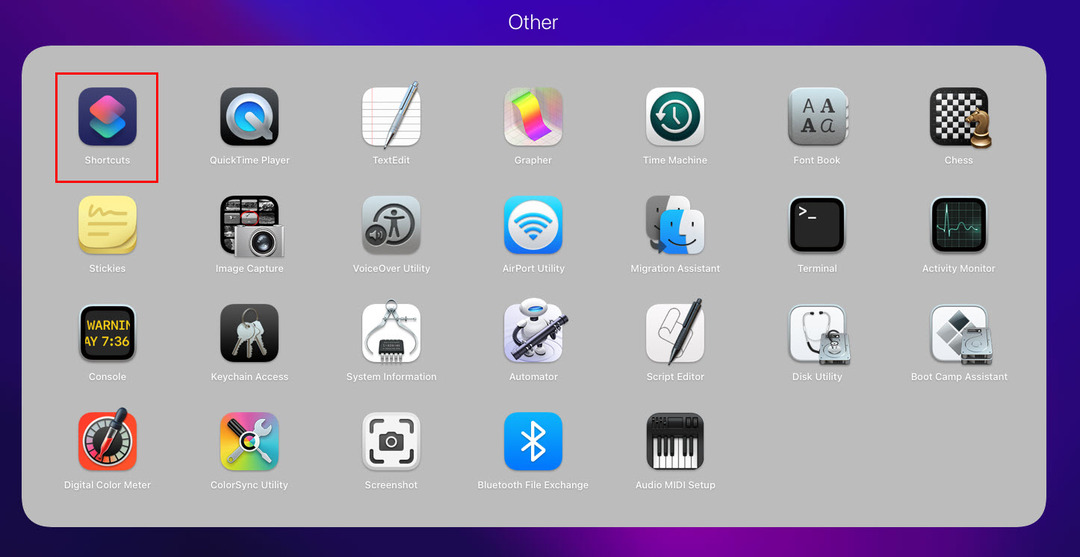
Suchen Sie dann in der unteren rechten Ecke nach dem Ordner Andere. Hier bündelt macOS meist die System-Apps und Tools in einem Ordner. In diesem Ordner sollten Sie die Shortcuts for Mac-App sehen.
Wenn Sie die App nicht sehen oder eine frühere Version von macOS verwenden und Ihr Glück mit der MacBook Shortcuts-App versuchen möchten, öffnen Sie den App Store über Launchpad.
Geben Sie nun im Suchfeld Apple Shortcuts App ein und drücken Sie die Eingabetaste. Wenn Sie das obige Shortcuts-App-Symbol zusammen mit Apple Inc. Holen Sie sich als Name des Entwicklers die App. Wenn Sie die App nicht finden, unterstützt Ihr macOS sie noch nicht. Erwägen Sie ein Upgrade auf Monterey oder Ventura, um die App „Apple Shortcuts“ zu verwenden.
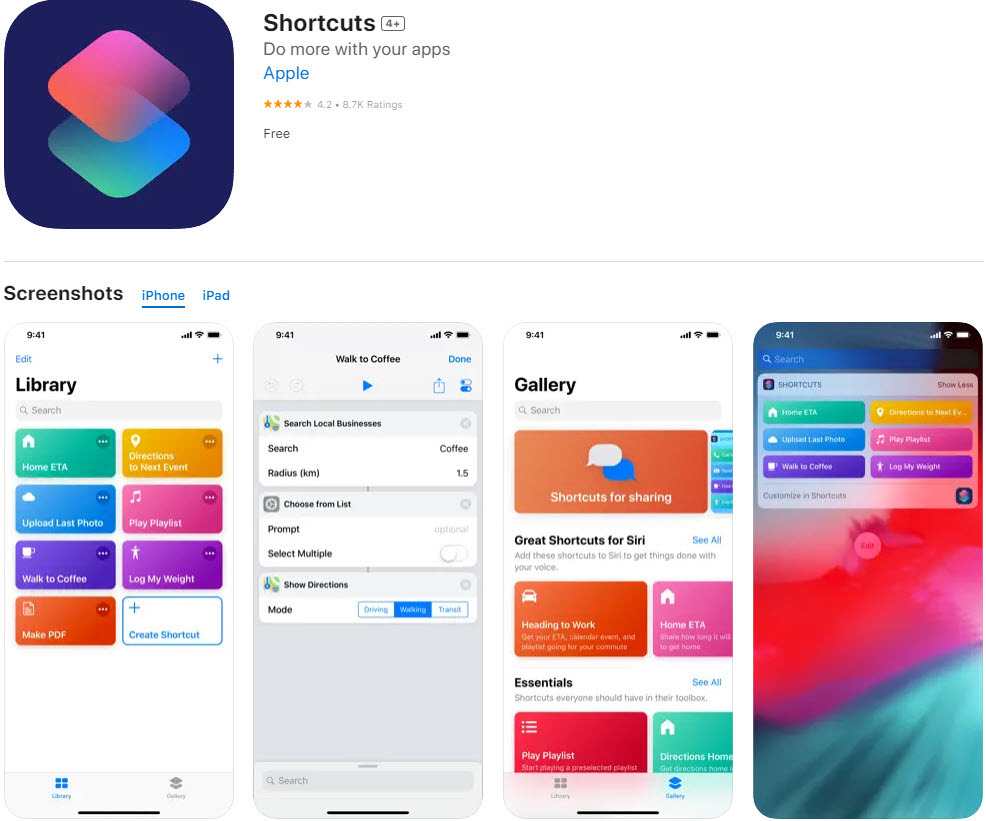
Herunterladen: Apple-Shortcuts für iOS | iPad OS
Wo finden Sie Aktionen der Shortcuts-App für Mac?
Zunächst müssen Sie einen vorkonfigurierten Shortcut aus der Shortcuts-Galerie importieren oder einen von Grund auf neu erstellen. Anschließend speichert die App automatisch das von Ihnen erstellte Makro und stellt es an den folgenden Orten auf dem MacBook oder iMac zur Verfügung:
- Siri: Es hat standardmäßig Zugriff auf alle Shortcut-Aktionen. Sagen Sie einfach „Hey Siri“ und befehlen Sie ihm, einen Shortcut auszuführen, z. B. das Senden eines Inventarberichts an Ihren Vorgesetzten über Apple Mail. Siri führt die Aktionen aus und teilt Ihnen die Ergebnisse mit.
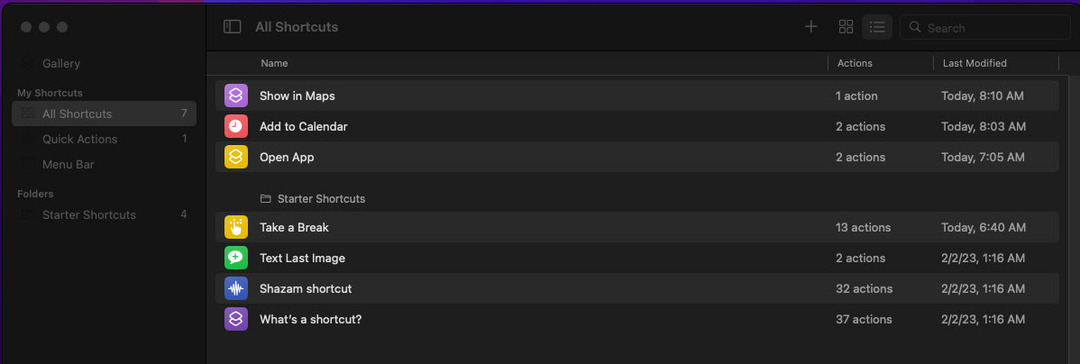
- Die Shortcuts-App: Standardmäßig finden Sie alle bedingten Programme, die Sie erstellen, in mehreren Ordnern der App. Diese Ordner sind Alle Verknüpfungen, Kürzlich ausgeführt, Kürzlich geändert, Blatt teilen, Schnellaktionen, Menüleiste usw.
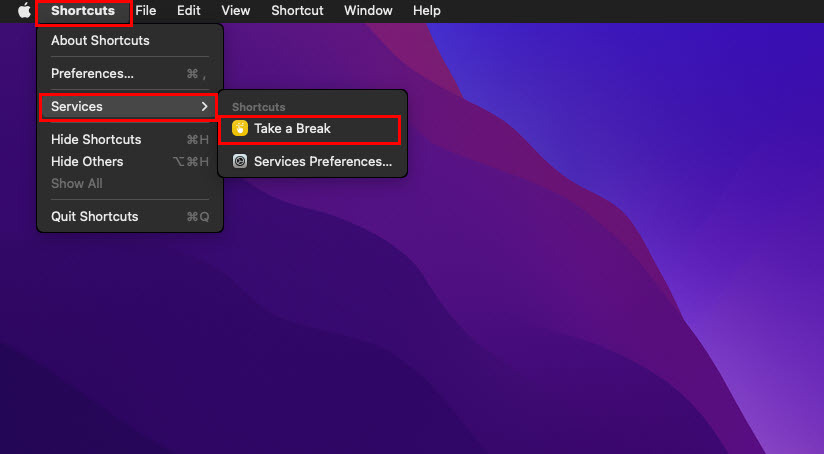
- Finder: Wenn Sie Shortcut-Aktionen aus der App zum Finder hinzufügen, können Sie über die auf diese bedingten Programme zugreifen Dienstleistungen Menü der Finder-App.
- Dock: Sobald Sie eine Verknüpfung ausführen, fügt macOS sie in die Kürzlich verwendete Apps auf dem Dock, normalerweise die zweite Gruppe von Apps vom rechten Ende des Docks.
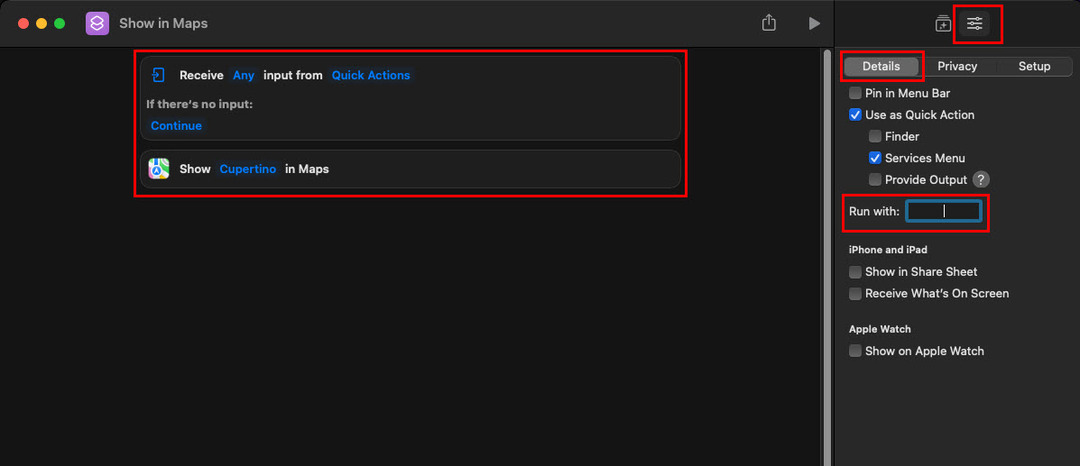
- Tastatur-Hotkey: Sie können eine Tastenkombination einer Aktion der Tastenkombinationen aus zuweisen Verknüpfungsdetails > Tastaturkürzel hinzufügen > Lauf mit. Drücken Sie einfach eine oder eine Tastenkombination, um den Hotkey dieser Aktion zuzuweisen.
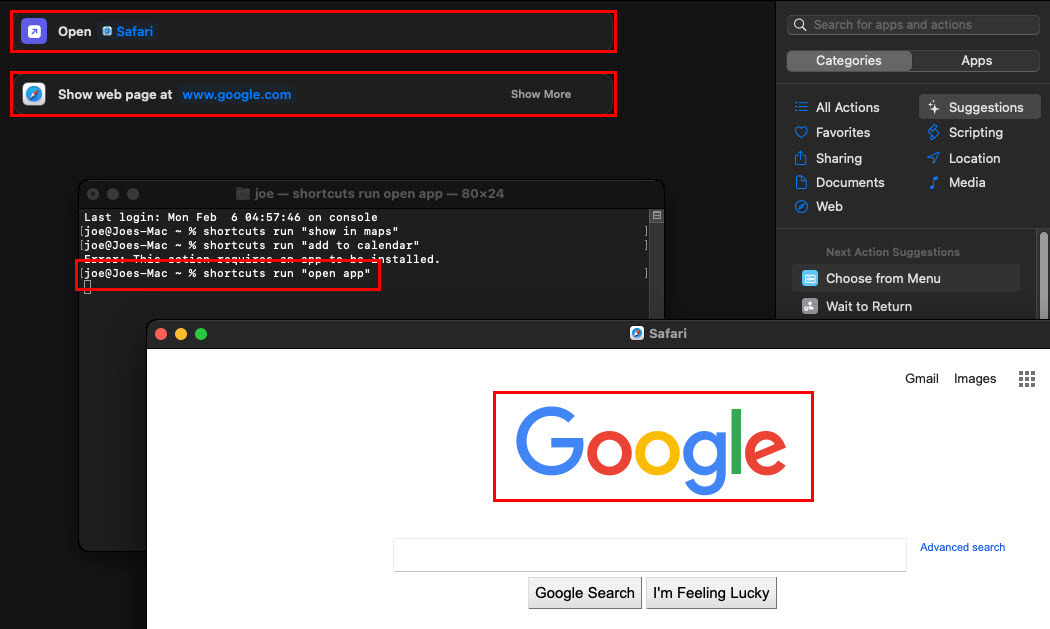
- Terminal-App: Wenn Sie ein Programmiergenie sind, möchten Sie vielleicht eine Befehlszeilenschnittstelle verwenden, um Shortcuts auszuführen. Dazu können Sie die Terminal-App auf Ihrem MacBook oder iMac verwenden. Geben Sie einfach den folgenden Befehl gefolgt vom Namen der Shortcut-Aktion in Anführungszeichen ein, um sie auszuführen:
Verknüpfungen laufen
So erstellen Sie eine Shortcut-Aktion in der Mac Shortcuts App
Das Erstellen einer Verknüpfung von Grund auf erfordert eine umfassende Recherche des Arbeitsablaufs. Zum Beispiel müssen Sie den gesamten Weg von Anfang bis Ende herausfinden.
Überlegen Sie dann, welche Apps Sie dabei verwenden, wo die Shortcuts-App auf die benötigten Dateien zugreifen kann und vieles mehr. Das Erstellen eines benutzerdefinierten Kurzbefehls kann jedoch erforderlich sein, wenn Sie den gesuchten Kurzbefehl nicht in der Kurzbefehl-Galerie finden.
So können Sie einen Shortcut erstellen:
- Öffnen Sie die Shortcuts-App auf dem Mac.
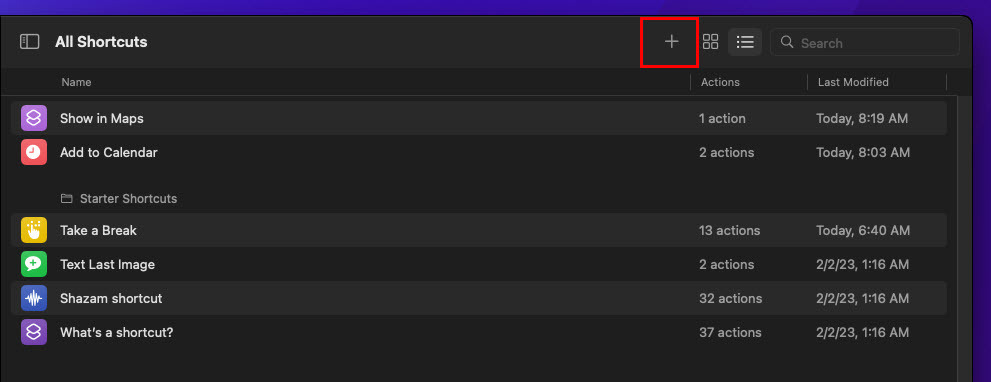
- Drücke den Plus-Symbol (+). oder der Neue Verknüpfung Schaltfläche oben auf dem Bildschirm.
- Füge hinzu ein Verknüpfungsname im Platzhaltertext.
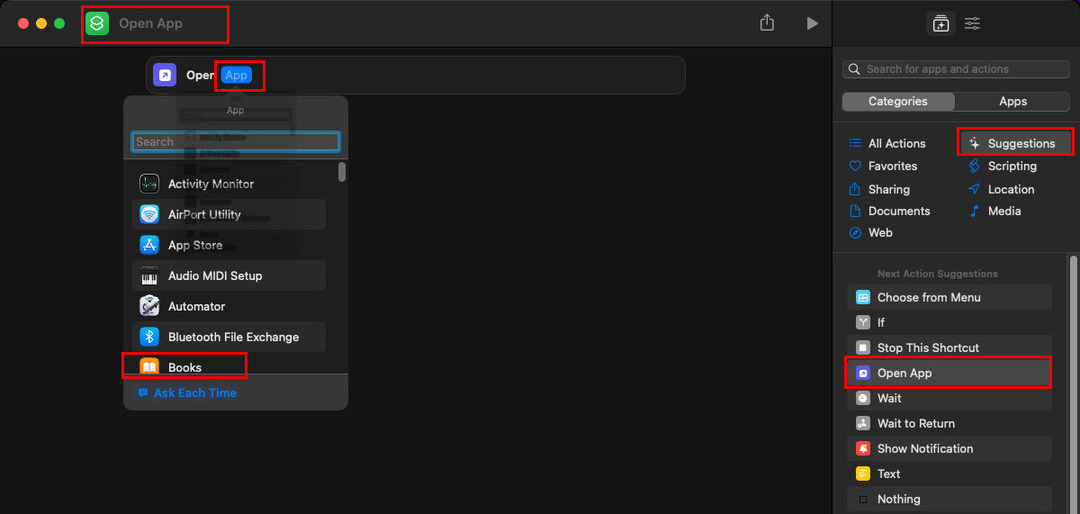
- Fügen Sie nun eine Aktion wie z Öffne App entweder von der Vorschläge oder Alle Aktionen Speisekarte.
- Drücke den blauer App-Text und geben Sie hier den Namen der App ein, die Sie hinzufügen möchten. Zum Beispiel Safari.
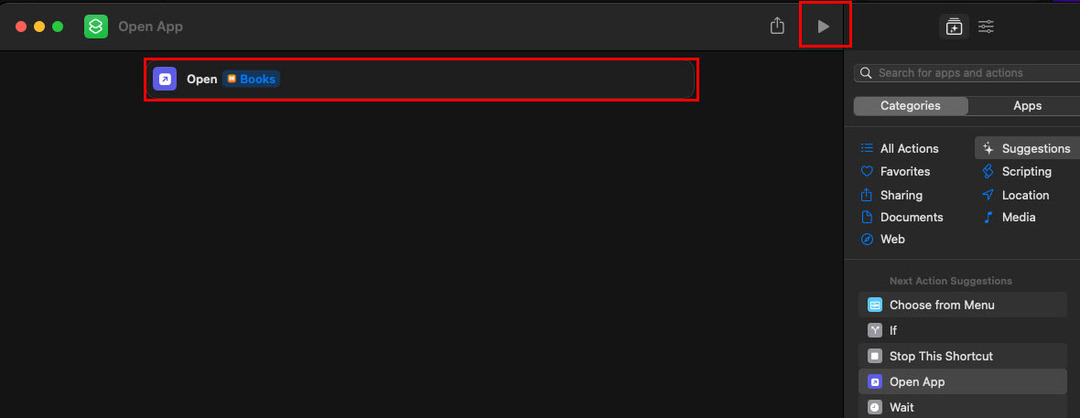
- Jetzt können Sie die Verknüpfung ausführen, indem Sie auf klicken Laufen oder Play-Taste oben auf dem Bildschirm.
- Sie können diesem Kurzbefehl weitere Aktionen hinzufügen, indem Sie auf der Seite nach Safari-kompatiblen Aktionen suchen Suchen Feld.
- Wenn Sie mit der Bearbeitung fertig sind, schließen Sie einfach die Shortcut-Bearbeitungsbildschirm und Sie finden die neu erstellte bedingte Programmierung auf der Alle Verknüpfungen Bildschirm.
So erhalten Sie kostenlose Funktionsverknüpfungen
Der wahrscheinlich beste Weg, die Mac Shortcuts-App für Produktivität und Effizienz zu nutzen, besteht darin, funktionale Shortcuts aus ihrer Bibliothek zu erkunden. Folgendes müssen Sie tun, um Apple Shortcut-Vorlagen kostenlos zu erhalten:
- Führen Sie die aus Abkürzungen App und klicken Sie darauf Galerie.
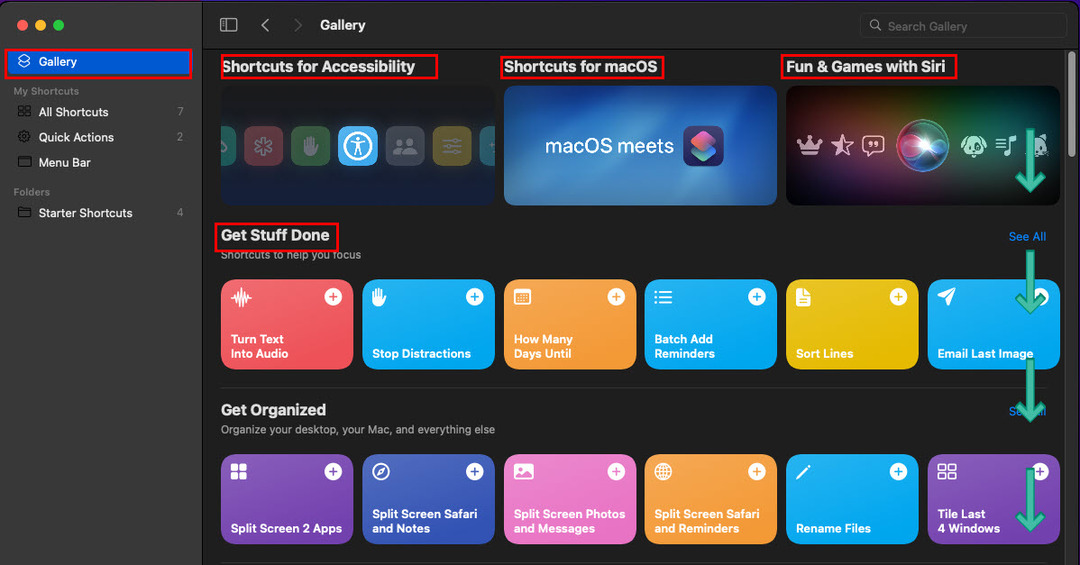
- Sie sehen vier beliebte Kategorien von Kurzbefehlen: Barrierefreiheit, macOS, Spaß & Spiele und Starter.
- Unterhalb dieser Kategorien sehen Sie weitere Shortcuts in organisierten Kategorien wie Dinge erledigen, Organisieren, Morgenroutine usw.
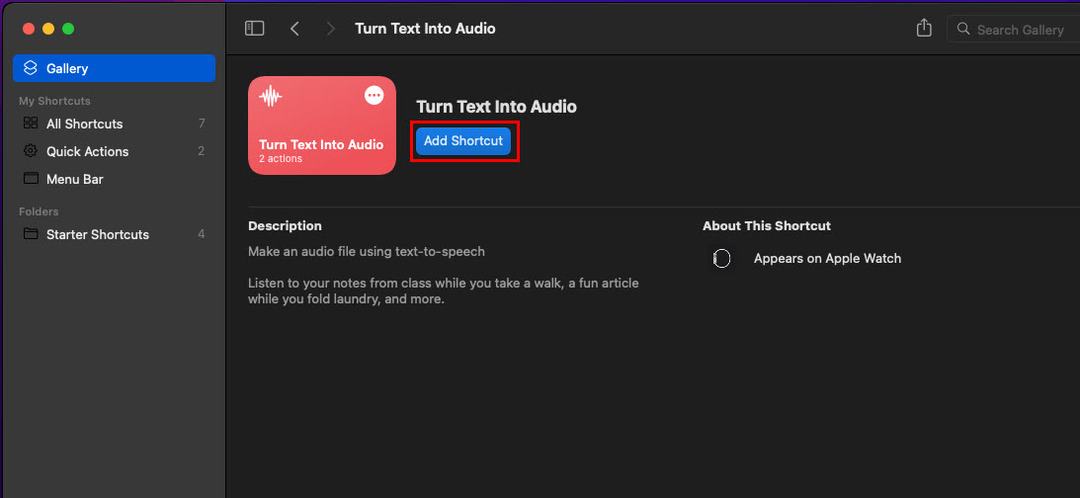
- Wählen Sie eine beliebige Verknüpfung aus und wählen Sie dann Verknüpfung hinzufügen.
- Ein Popup-Fenster fordert Sie auf, Apps oder Dateien hinzuzufügen.
- Sobald Sie hinzufügen, was die bedingte Programmierung benötigt, wird es zu Ihrer Shortcuts-App hinzugefügt.
Mac Shortcuts App: Ideen zur Aufgabenautomatisierung
Sie können die folgenden Ideen verwenden, um Ihr persönliches oder berufliches Leben mit dem Mac zu automatisieren:
- Erstellen Sie eine Verknüpfung, um Apple TV zu öffnen, um Ihren bevorzugten Nachrichtenkanal einzuschalten, öffnen Sie auch die Kalender-App, um Aufgaben zu überprüfen, Apple Maps, um die Verkehrslage zu beobachten, und Apple Wetter-App um zu wissen, was Sie draußen erwartet.
- Sie können gesundheitsbewusst werden, indem Sie Protokollierungsereignisse erstellen, die in regelmäßigen Abständen angezeigt werden, sodass Sie aufgenommene Kalorien, verbrannte Kalorien, Trainingsstunden, Yogastunden usw.
- Sie können Verknüpfungen erstellen, um Dokumente von einer Sprache in eine andere zu übersetzen, Dokumente anzuhängen, Bilder zu bearbeiten, Anhänge zu E-Mails hinzuzufügen und so weiter.
Abschluss
Jetzt wissen Sie, wie Sie die Mac Shortcuts-App verwenden, um Klicks und Tastenanschläge zu minimieren und sich auf die eigentliche Arbeit zu konzentrieren.
Wenn Sie weitere gute Shortcut-Ideen kennen, vergessen Sie nicht, unten einen Kommentar abzugeben.